Terminal Server на Windows 2016. RemoteApp (часть 4).
В целом, терминальный сервер настроен, на нем благополучно крутится 1С и работают пользователи.
Но настроить RemoteApp пришлось не просто так. У нас на сервере крутятся 2 платформы: 1с83 и 1с82. В 1с83 проблем нет, а вот в 1с82, люди жалуются на невозможность изменения масштаба в 1с и мелкий шрифт в ней же. Именно по этому было принято решение прокинуть 1с через RemoteApp.
Еще раз коротко о ролях терминального сервера:
1. Посредник подключения к удаленному рабочему столу. Он занимается подключением клиентского устройства к удаленным приложениям «RemoteApp», а также рабочим столам на базе сеансов, либо к виртуальным рабочим столам, зависит от того на базе какой технологии мы RDS построили.
2. Роль, которая обеспечивает веб-доступ к удаленным рабочим столам. Ее задача – предоставление ресурсов через веб-браузер.
3. Узел сеансов удаленных рабочих столов – данная роль позволяет размещать на сервере удаленные приложения, или основанные на сеансах рабочие столы.
Где скачать бесплатно Windows 10 и Windows Server 2016?
4. Узел виртуализации удаленных рабочих столов. На данном узле, это у нас сервер Hyper-V, на котором у нас разворачиваются все виртуальные машины, доступ к которым получат все пользователи, что использую технологию VDI.
5. Шлюз удаленных рабочих столов, это посредник между клиентами из внешней сети и коллекции сеансов во внутренней сети и приложений. Шлюз – это безопасность, сервис у нас абсолютно безопасный. И благодаря тому, что RDS в 2012/2016 и 2012R2/201 становится более гибким, проработаны абсолютно все недочеты, которые были раньше. Сейчас этот сервис легко реализуем для огромных, масштабных проектов, для больших корпораций. Раньше возникали некоторые вопросы.
Преимущества «RemoteApp» над обычным «Сервером терминалов» :
- Пользователь не путается между удаленным рабочим столом и своим локальным.
- Программа 1С запускается сразу при клике по ярлыку, и выглядит как локально установленная.
- Пользователь не видит всего рабочего стола и работает лишь с теми программами, которые назначил администратор.
- Безопасность выше, чем на обычном сервере терминалов.
- Скорость передачи изображения с сервера, выше, чем в сравнении с обычным сервером терминалов. (Оптимизация за счет, передачи не всей картинки, а лишь нужной программы).
Для начала необходимо создать коллекции, ранее мы их уже создали, я об этом уже писал, поэтому здесь пропущу.

Далее публикуем сами приложения RemoteApp (Публикация удаленных приложений).

Выбираем необходимое нам приложение (в моем случае это соответственно 1С):



Настройка терминального сервера под 1С на Windows Server 2016 | RDP Server Windows
Вроде благополучно все опубликовалось.
Теперь со своего компьютера набираю в браузере: https://your_server_ip/RDWeb/Pages/ru-RU/login.aspx (ругнется на сертификат, так как его нет, но это не страшно)


Далее предлагается локально скачать файлик:


Здесь сразу запускается 1С.

Все достаточно быстро и без проблем. Но, к сожалению, нашу текущую проблему с масштабированием 1С82 RemoteApp не решает. Но все работает.
На этом настройка закончена.
Всем хорошей работы.
P.S.
Думали опубликовать еще 1с82 через IIS WEB, но с платформой 1с82 это оказалось достаточно проблематично.
По публикации платформы 1с83 почитать можно здесь:
Обновление от 01.10.2020.
Ранее никогда не сталкивался с развертыванием терминального сервера без домена. И тут столкнулся, оказалось, что поставить его можно, а вот управлять через GUI не получится, только через PS.
Или вариант управлять через GUI с другого компа, описан здесь.
Share this:
Понравилось это:
Нравится Загрузка.
Sorry, the comment form is closed at this time.
О сайте

Записки из мира IT…
В этом блоге, я пишу заметки о своей, как повседневной жизни, так и жизни и работе в сфере IT технологий. Собираю интересные ссылки, выражаю свои мысли и прочее… В основном посты посвящены, Управленческим моментам и решениям, различным продуктам Microsoft и VMWare, которые я эксплуатирую многие годы, Nix, MacOS, сетке, и другим интересным вопросам и задачам, с которыми приходится ежедневно сталкиваться и иметь дело. Здесь приведены не только мои посты, но и посты, которые были найдены мною на безграничных просторах интернета. Все написанное здесь, было проделано мною или моими коллегами при моем непосредственном участии на виртуальных машинах или в продакшин среде, о чем свидетельствуют комментарии в текстах. Всем удачи в работе.
Календарь:
| 1 | 2 | 3 | ||||
| 4 | 5 | 6 | 7 | 8 | 9 | 10 |
| 11 | 12 | 13 | 14 | 15 | 16 | 17 |
| 18 | 19 | 20 | 21 | 22 | 23 | 24 |
| 25 | 26 | 27 | 28 | 29 | 30 | 31 |
Тяни за ярлык:
Blogroll
- About Freebsd
- antiCisco
- Blog Terence Luk (IT)
- bsd_blog (nix)
- Блог Алексея Богомолова (exchange)
- Блог Антона Шешко (интересно о Cisco)
- Блог Игоря Романовского
- Блог Илгиза Мамышева (Lync Server 2010)
- Блог Ильи Сазонова
- Блог Олега Крылова
- Блог Сергея Доли (это интересно).
- Блог Станислава Булдакова
- Блог Юрия Лебедева
- Все о сети…
- Все об iPhone
- Доступно про сети…
- Интересно о проектах
- Интересно про ASA.
- Интересно про ИТ инфраструктуру
- Интересно про Тайланд
- Интересно Microtiksoft)
- oszone.net
- technet.microsoft.com
- tury.ru (travels)
- winitpro(Профессионально о винде)
Топ кликов
- khlebalin.files.wordpress…
- khlebalin.files.wordpress…
- khlebalin.files.wordpress…
- answers.microsoft.com/ru-…
- letsencrypt.org
- support.microsoft.com/?kb…
- ghisler.com/plugins.htm
- msdn.microsoft.com/en-us/…
- khlebalin.files.wordpress…
- khlebalin.files.wordpress…
Мета ссылки:
Рубрики:
- about soft (82)
- antiviruses (37)
- внимание ЛОХОТРОН… (3)
- готовим дома (17)
- заметки (170)
- импортозамещение (6)
- как я отдыхал… (107)
- мои воспоминания… (3)
- мои мысли… (14)
- мониторинг и аудит систем (4)
- неопознанное (46)
- про работу (8)
- english together (6)
- hardware (53)
- intro (2)
- it management/itil/itsm (4)
- linux and unix servers (63)
- mac os desktop (18)
- mobile phones smart watches (121)
- ms exchange mail server 2003 (18)
- ms exchange mail server 2007 (35)
- ms exchange mail server 2010 (52)
- ms exchange mail server 2013 (1)
- ms exchange mail server 2016 (11)
- ms exchange mail server 2019 (17)
- ms isa server 2004 (16)
- ms isa server 2006 (23)
- ms office 2003/2007/2010/2013/365 (54)
- ms project and sharepoint servers (23)
- ms sql 2000/2005/2008/2012/2014 (5)
- ms tmg server 2010 (isa 2010) (7)
- ms windows 10 desktop (25)
- ms windows 11 desktop (2)
- ms windows 7 desktop (35)
- ms windows 8/8.1 (19)
- ms windows server 2003 (29)
- ms windows server 2008 (55)
- ms windows server 2012 (9)
- ms windows server 2016 (23)
- ms windows server 2019 (5)
- ms windows server 2022 (1)
- ms windows vista desktop (5)
- ms windows xp desktop (22)
- network and wi-fi: cisco, mikrotik, huawei, tp-link, d-link, zyxel и другое… (144)
- синематограф (849)
- сertifications (35)
- тренируемся дома (58)
- фотоприколы… (524)
- phone, web-conference servers and tools (11)
- r-Keeper, storeHouse, iiKO, KKC, 1C общепит (1)
- scripts width:48px;»>
English together. Ph… к записи English together. Sequence of… English together. Co… к записи English together. Movies (part… SadButTrue к записи С наступающим праздником Велик… tsa к записи Как всегда запускать программу… khlebalin к записи Как всегда запускать программу… Top posts:
- Детально про настройки Wi-fi на Mikrotik. Как правильно выбрать канал Wi-fi на Mikrotik?
- Как скачать аудио файл с сайта, где такой возможности нет.
- Exchange – 421 4.4.2 Message submission rate for this client has exceeded the configured limit
- Восстановление загрузчика UEFI. Restore boot UEFI.
- Установка SSL сертификата Exchange 2019.
Блог посетили:
- 1 746 683 человек
Источник: khlebalin.wordpress.com
RemoteApp для 1С на Windows Server 2016 (Ч. 2)
В прошлой статье мы разбирали теорию о RemoteApp для 1С, в этой части статьи мы реализуем на практике, работу в 1С, используя RemoteApp на Windows Server 2016 standard.
Конечно, данная тема также подымается и на курсе: Администратор 1С!
Как я уже говорил, сделаем мы это на основе «Сеансов».
Но прежде чем приступить к работе нам нужно подготовить сервер (или сервера) для «подъема» RDS и публикации RemoteApp.
Прежде всего, на серверах где мы задействуем роли:
1. Посредник подключения к удаленному рабочему столу.
2. Роль веб-доступ к удаленным рабочим столам.
3. Узел сеансов удаленных рабочих столов.
Нужно установить статические IP адреса или закрепить их по MAC на DHCP сервере.
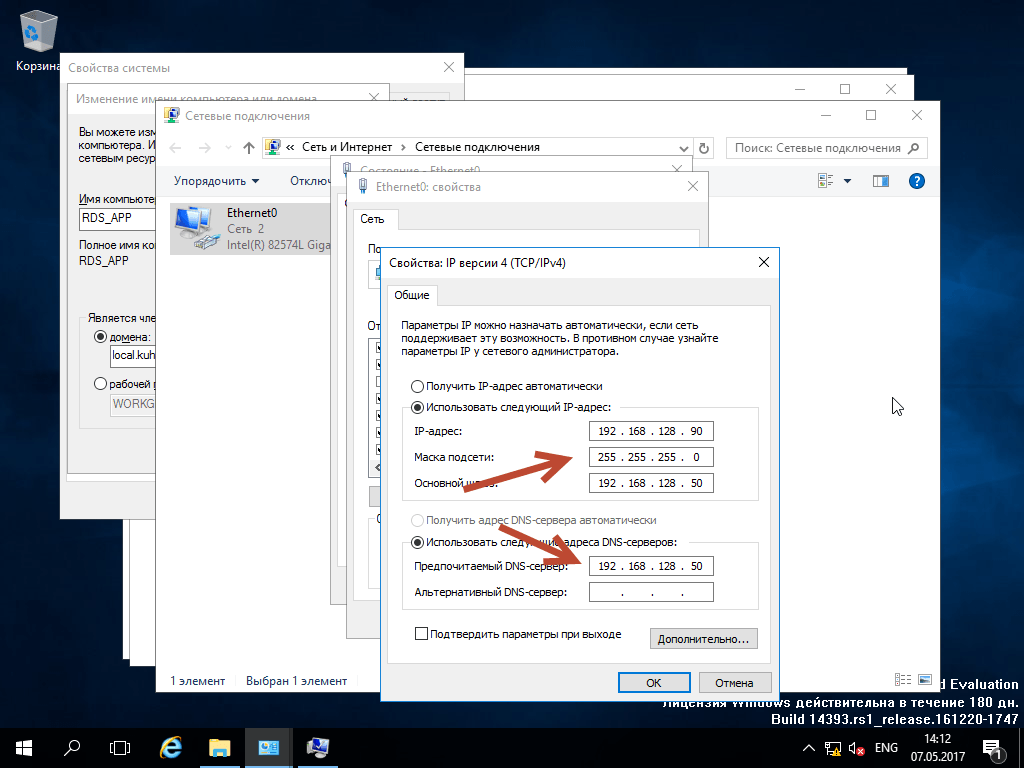
Собственно эти три роли RDS нужно поднять, чтоб реализовать задуманное.
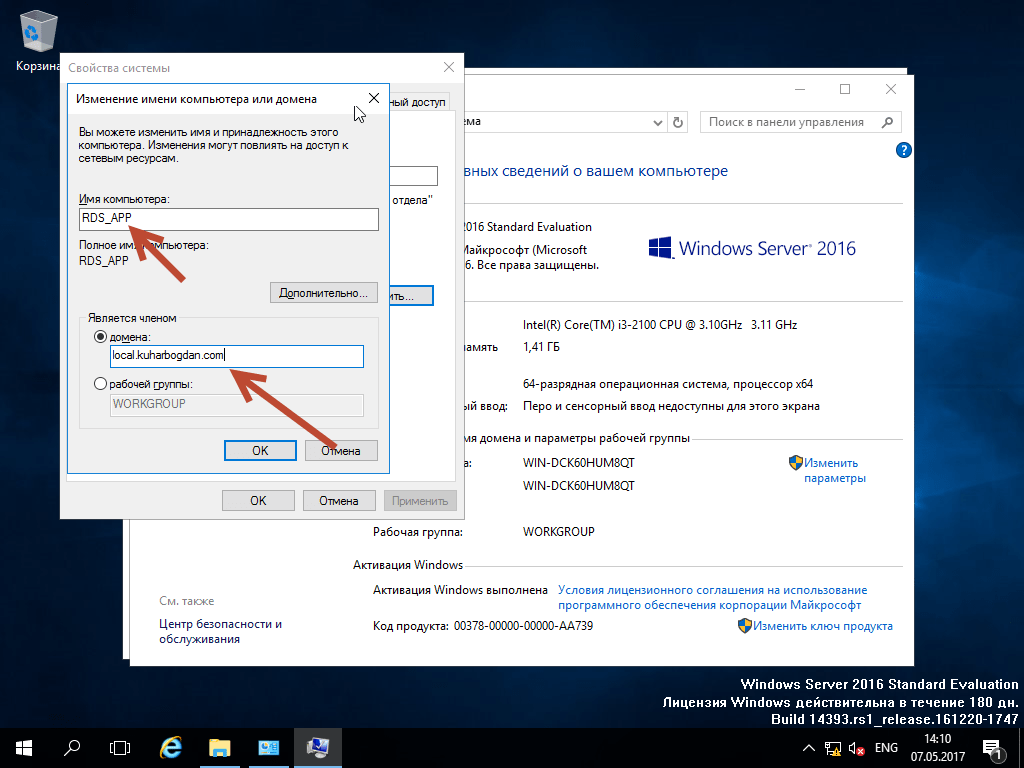
Одно из обязательных условий, это Active Directory, все наши сервера (или один сервер, если все три роли хотите поднять на одном сервере) нужно включить в домен!
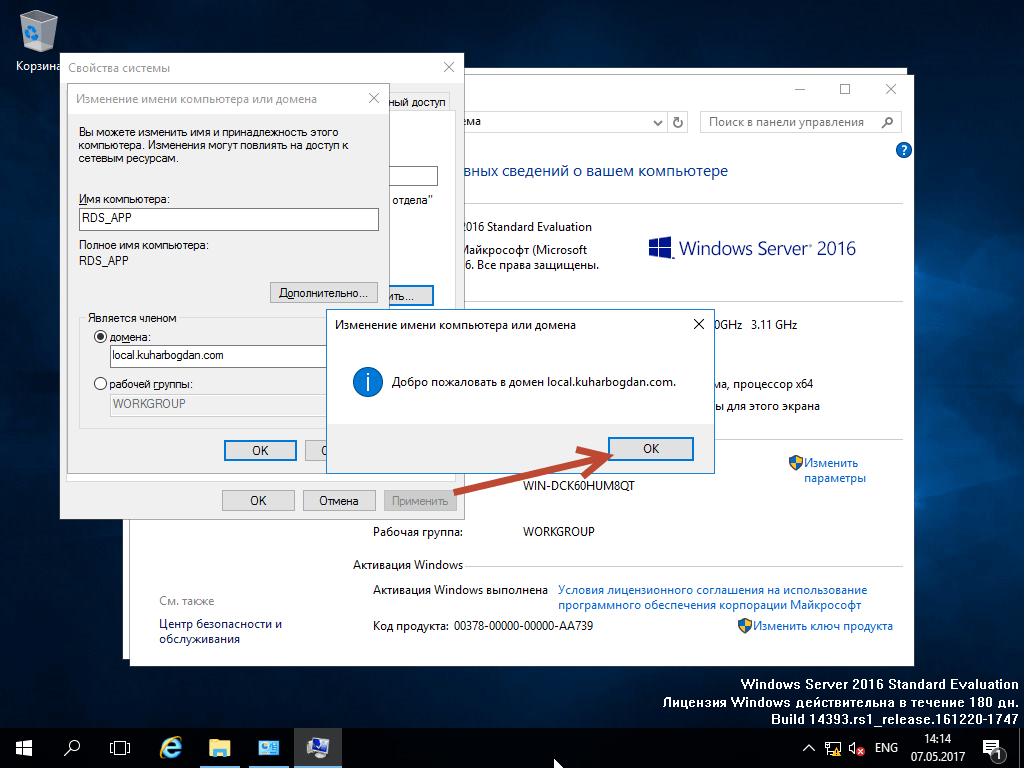
Другими словами нужен еще один сервер или вир. машина для AD, а все остальное можно сделать и на одном физическом сервере.
Зачем нам несколько серверов ?
Ответ на этот вопрос, весьма очевиден!
Если один сервер не справляется со всеми пользователями, что работают в 1С используя RemoteApp, тогда эту работу можно разделить между несколькими серверами, (создать ферму RDS) актуально, когда пользователей, например за 100 и больше.
(Об этом будет подробная информация в новом видео курсе).
И так если статические IP адреса уже установлены и сервера находятся в домене, можно приступать к «подъему» RemoteApp.
Запускаем «Диспетчер серверов» затем клик по кнопке «Добавить роли и компоненты».
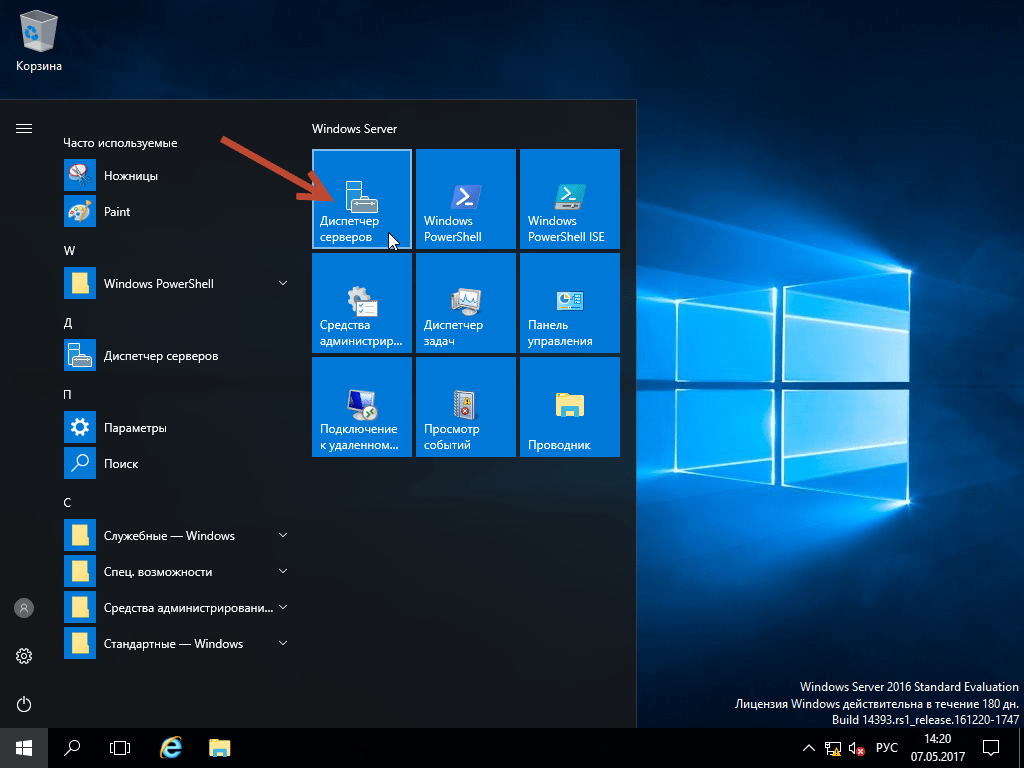

Затем кликаем по кнопке “Далее”
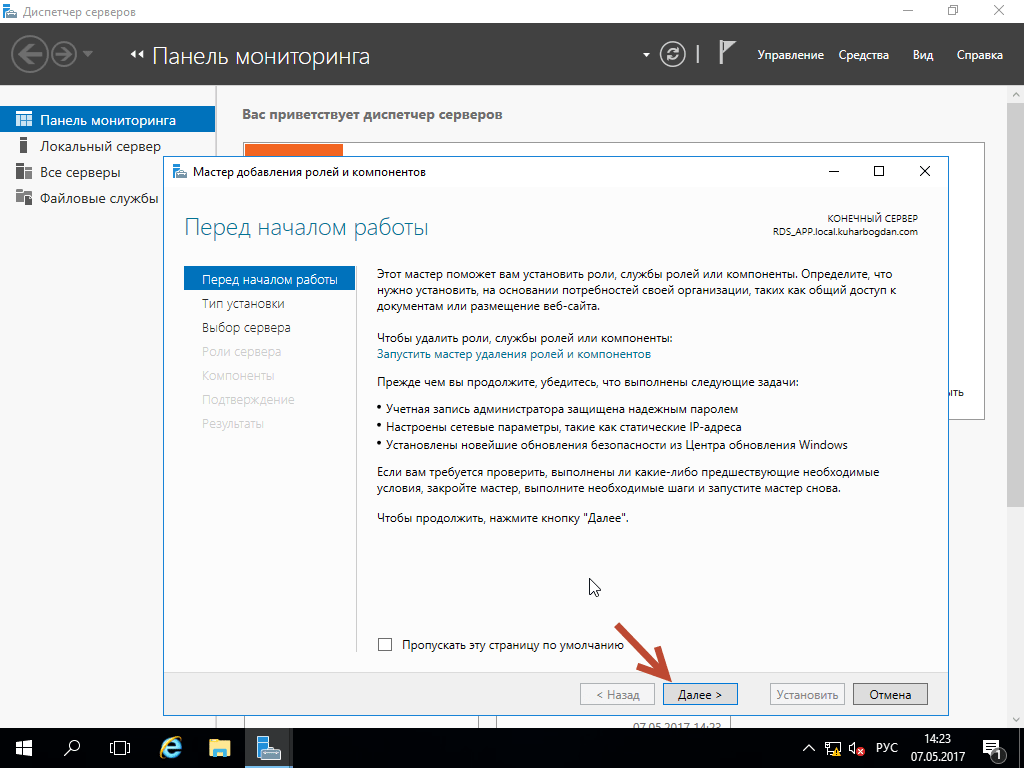
В следующим окне ставим “птичку” возле “Установка служб удаленных рабочих столов”.
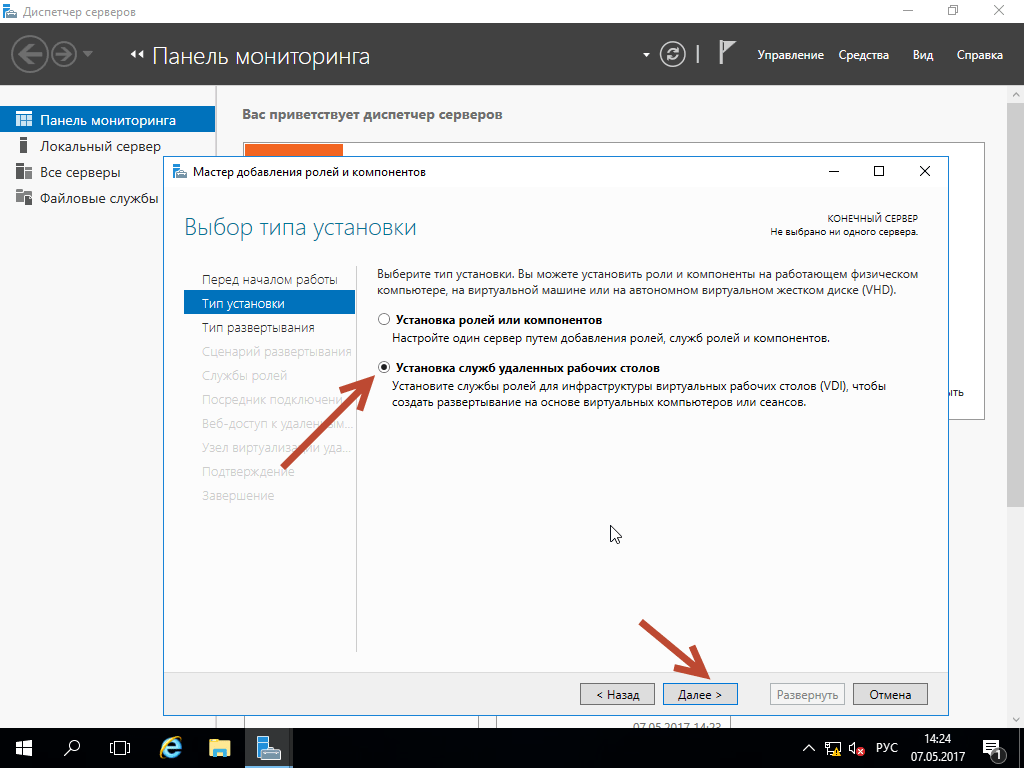
На следующий вкладке следует поставить птичку напротив “Стандартное развертывание”, но с одной оговоркой!
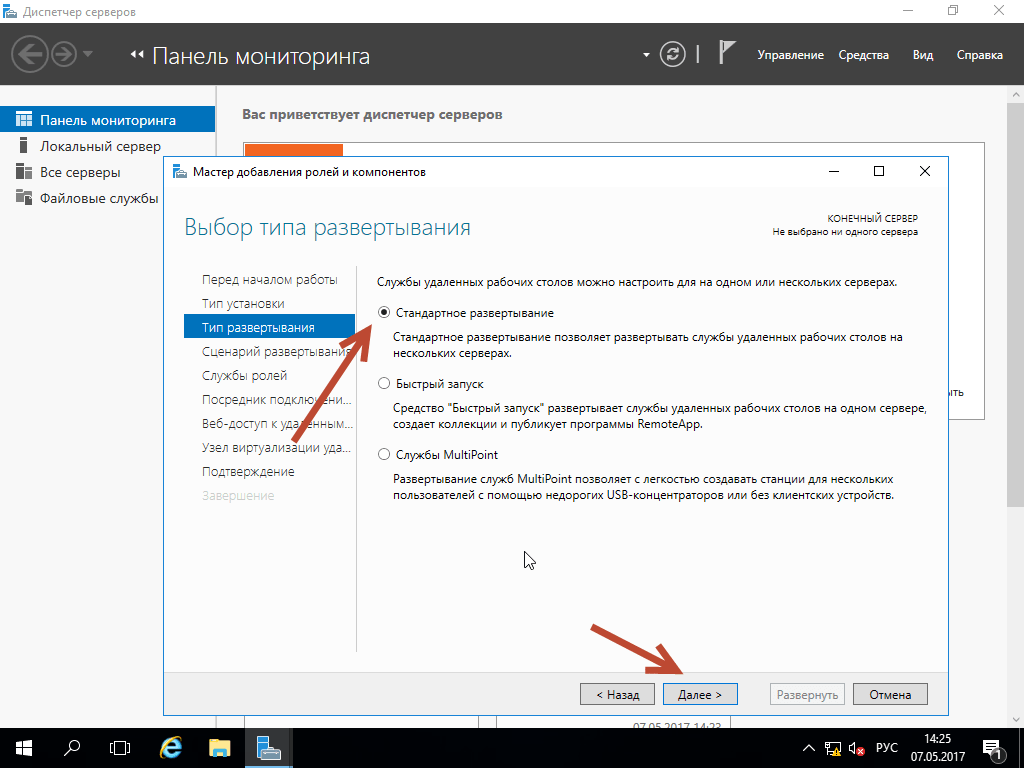
Если все три роли RDS мы разворачиваем в пределах одного сервера, тогда можно выбрать “Быстрый запуск” так мы еще быстрее запустим RemoteApp.
Но для ясности, (чтоб понимать что будет поднято на сервере + добавить еще несколько серверов) тогда стоит выбрать “Стандартное развертывание”, так мы и поступим.
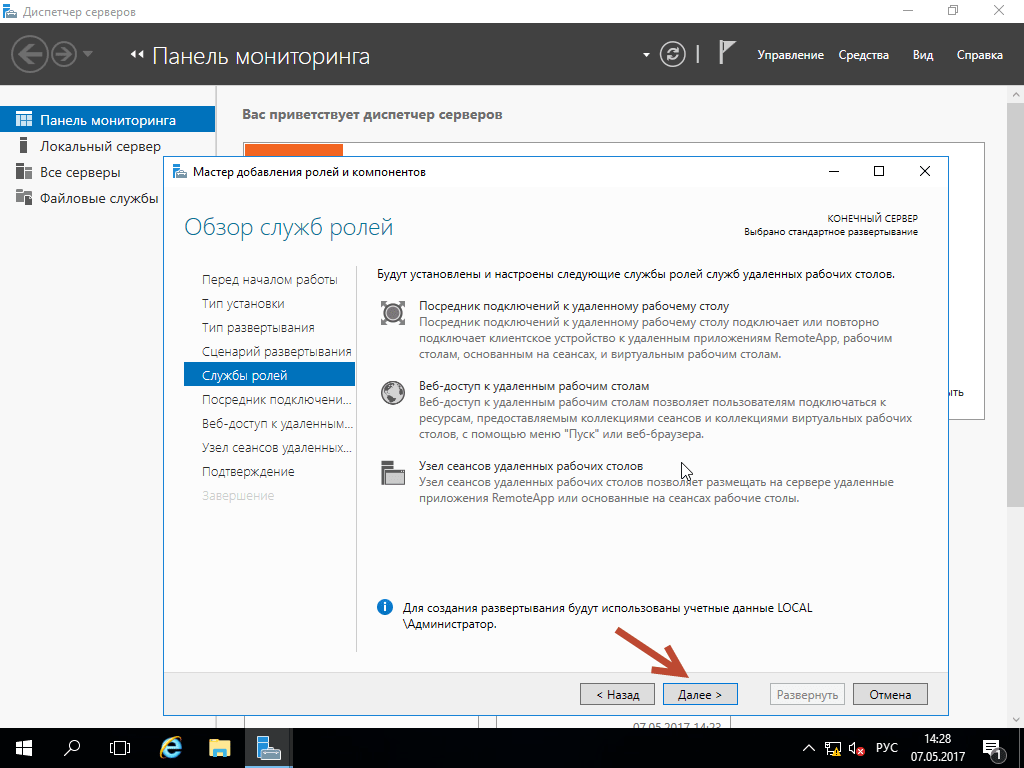
На следующей вкладке нужно указать “Посредника к подключениям удаленного рабочего стола”. Обычного одного сервера достаточно и нет смысла создавать еще больше посредников.

Кликаем по кнопке “Далее” и уже на следующий вкладке нужно указать “Сервер ВЕБ доступа к удаленным рабочим столам”.
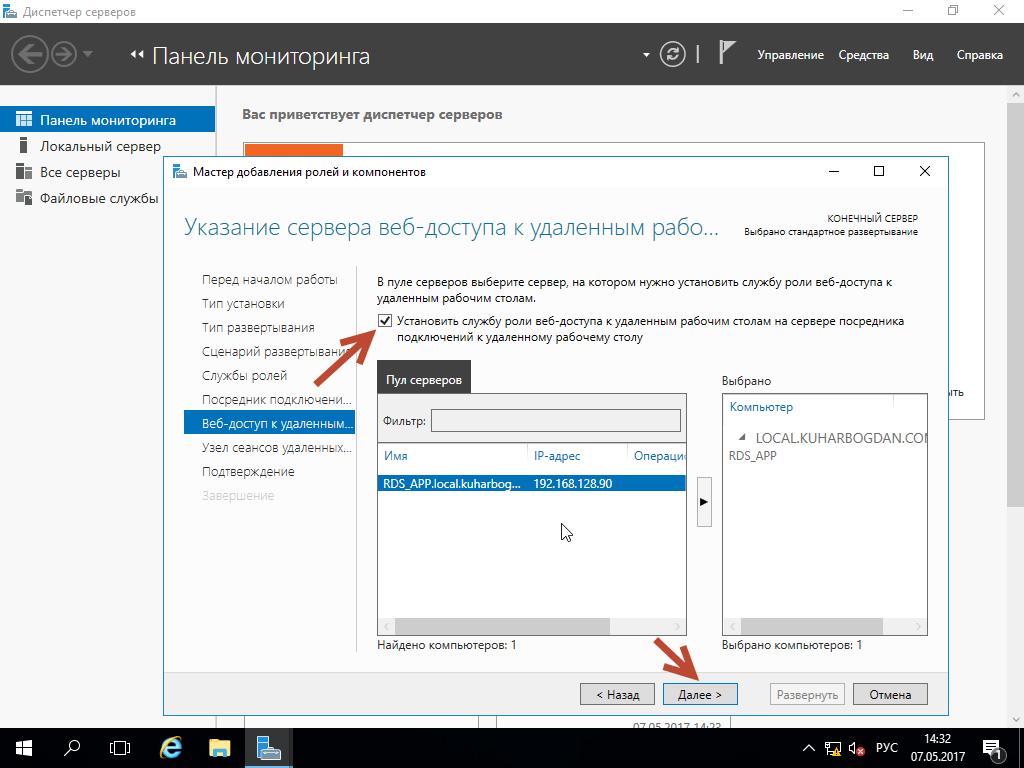
Благодаря этому серверу пользователи смогут скачать с “веб сайта” опубликованные программы ( и 1С Предприятие в том числе).
Читать далее.
Зарегистрируйтесь, чтоб продолжить чтение статьи
Зарегистрироваться / ВойтиЕсли Вы хотите больше узнать о технической стороне 1С, тогда регистрируйтесь на первый бесплатный модуль курса: Администратор 1С >>>
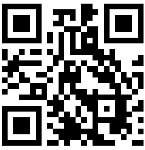
Присоединяетесь к нашей группе телеграмм: Здесь вы получите ценную помощь от умного бота «Коли» (ChatGPT) + знания сотен ее участников.
Похожие записи
Комментариев нет | Сен 14, 2019
4 комментария | Окт 24, 2017
12 комментариев | Дек 1, 2017
Комментариев нет | Апр 6, 2019
11 комментариев
Вован Мистериксов 16 мая 2017 Войдите, чтобы ответить
Всё это хорошо, но хотелось бы замутить без АД и домена. Реально ли осуществить на 2016?Богдан Кухар 16 мая 2017 Войдите, чтобы ответить
Начиная с 2012 AD обязателен.
Вован Мистериксов 12 июня 2017 Войдите, чтобы ответитьДа, на 2016 без домена службу удаленных рабочих столов не поставить. На 2012 вроде ставится и в рабочей группе. to all: есть у кого-нить сравнительный анализ(пусть даже и субъективный) по работе RemoteApp? Есть ли отличия в работе 1С в виде удаленного приложения на серверах 2008/2012/2016(интересует только быстродействие(отклик интерфейса) на клиентах)? Иными словами, имеет ли смысл переползать с 2008R2 на 2012/2016? Спасибо.
ЗЫ: что такое “лучшее – враг хорошего” я знаюБогдан Кухар 12 июня 2017 Войдите, чтобы ответить
2012 без АД не поднять (по умолчанию требует) возможно “костыли” существуют вопрос зачем ? По оптимизации на Windows server 2012 – 2016
-Дублирую-
“Так что же нового ? Обновленная работа с технологией RomoteFX, то есть в RDS сервере 2012, 2012R2, 2016 обновлена работа с графикой. У нас оптимизирована потоковая передача данных, кроме того осуществляется поддержка DirectX 11. Кому этот аспект важен — это все уже работает. Как мы знаем именно эти вещи были негативными отзывами по предыдущим версиям системы.Благодаря использованию RDS получаем единую точку входа. Пользователь залогинился к нам в домен, и получает доступ ко всем нашим ресурсам. В RDS реализовано перенаправление USB, причем USB как на устройстве, на котором мы осуществляем сессию, так и к серверу. Как мы знаем, Windows сервер 2012, 2012R2, 2016 прекрасно работает с протоколом SMB 3.0.
RDS сервера точно так же это коснулось, и мы можем осуществлять хранение дисков для хранения данных пользователей на протоколах SMB и RGCDSun. Кроме того, так как эта технология реализована в server 2012, 2012R2, 2016 данный сервис легко управляем. То есть в менеджере у нас есть закладка, мы с вами рассматривали когда-то, благодаря которой, управление сервером RDS становится интуитивно понятным, впрочем, как и все инструменты, реализованные в Windows Server 2012-2016.” Это не весь список
В любом случаи за RDS RemoteApp будущее, вопрос только в том когда переходить на новую ось.Вован Мистериксов 12 июня 2017 Войдите, чтобы ответить
Вот и хотелось бы понять, зачем для работы в 1С через RemoteApp на 2012/2016 нужны все эти моднявые примочки: RemoteFX, DirectX11 и т.д.?
Глеб Зломанов 19 мая 2017 Войдите, чтобы ответить
Пытались развернуть Ремоутапп на предприятии, на некоторых клиентах (особенно с интегрированным VGA) наблюдались глюки (графические артефакты), особенно при развертывании опубликованного приложения в полный экран. Решение проблемы не нашли, вернулись к обычному терминальному серверу.
Богдан Кухар 19 мая 2017 Войдите, чтобы ответить
На чем развернули ? 2012R2?, все обновления установлены ? (на чем клиенты, какая ось, сеть ?)
Иногда конечно бывают “нюансы” но это редко.S Alexander 8 августа 2017 Войдите, чтобы ответить
Кто сталкивался с морганием окон и потерей фокуса, особенно модальных. Причем проблема только в remoteApp в обычном терминале нет никаких проблем
Источник: kuharbogdan.com
Настройка удаленного рабочего стола Windows

Обновлено: 02.11.2017 Опубликовано: 13.09.2016
Удаленный рабочий стол применяется для дистанционного администрирования системы. Для его настройки нужно сделать, буквально, несколько шагов.
Включение
1. Открываем сведения о системе. В Windows Server 2012 R2 / 2016 или 10 кликаем правой кнопкой мыши по Пуск и выбираем Система.

В Windows Server 2012 / 8 и ниже открываем проводник или меню Пуск. Кликаем правой кнопкой по Компьютер и выбираем Свойства.

2. Настраиваем удаленный рабочий стол. В меню слева кликаем по Настройка удаленного доступа.

В открывшемся окне ставим переключатель в положение Разрешить удаленные подключения к этому компьютеру.

* желательно, если будет установлен флажок Разрешить подключение только с компьютеров, на которых работает удаленный рабочий стол с проверкой подлинности на уровне сети. Но если компьютер, с которого мы будем заходить с устаревшей операционной системой, это может вызвать проблемы.
Предоставление доступа
Очень важно, чтобы у пользователя был установлен пароль. Без него зайти в систему с использованием RDP будет невозможно — это программное ограничение. Поэтому всем учетным записям ставим пароли.
У пользователей с правами администратора права на использование удаленного стола есть по умолчанию. Чтобы обычная учетная запись могла использоваться для удаленного входа в систему, добавьте ее в группу Пользователи удаленного рабочего стола. Для этого открываем консоль управления компьютером (команда compmgmt.msc) — переходим по разделам Служебные программы — Локальные пользователи и группы — Группы и кликаем дважды по Пользователи удаленного рабочего стола:

В открывшемся окне добавляем необходимых пользователей.
Для проверки правильности настроек, используйте программу Подключение к удаленному рабочему столу (находится в меню Пуск или вызывается командой mstsc) на любом другом компьютере в сети.
Ограничение по количеству пользователей
По умолчанию, в серверных операционных системах Windows разрешено подключение для одновременно двух пользователей. Чтобы несколько пользователей (больше 2-х) могли использовать удаленный стол, необходима установка роли удаленных рабочих столов (терминального сервера) и активации терминальных лицензий — подробнее, читайте в инструкции Установка и настройка терминального сервера на Windows Server.
В пользовательских системах (Windows 10 / 8 / 7) разрешено подключение только одному пользователю. Это лицензионное ограничение. В сети Интернет можно найти патчи для его снятия и предоставления возможности подключаться удаленным рабочим столом для нескольких пользователей. Однако, это нарушение лицензионного соглашения.
Доступ через глобальную сеть (Интернет)
Для возможности подключения по RDP из вне необходим статический внешний IP-адрес. Его можно заказать у Интернет провайдера, стоимость услуги, примерно, 150 рублей в месяц (некоторые поставщики могут предоставлять бесплатно). Для подключения нужно использовать полученный внешний IP.
Если компьютер подключен к Интернету напрямую, никаких дополнительных действий не потребуется. Если мы подключены через NAT (роутер), необходима настройка проброса портов. Пример того, как это можно сделать на Mikrotik.
Источник: www.dmosk.ru